لن تضيف Amazon عناصر إلى عربة التسوق: 7 طرق لإصلاح ذلك على iPhone و Android
آخر شيء تريد رؤيته في التسوق في اللحظة الأخيرة هو تخلي تطبيق Amazon عنك. في حين أن Prime Delivery وجميع الامتيازات الأخرى رائعة ، إلا أن التطبيق كان مخيباً للآمال. هناك مشكلة جديدة واجهناها مؤخرًا وهي أن تطبيق Amazon لن يضيف عناصر إلى سلة التسوق. يعرض فقط الخطأ الذي يقول “فشل إضافة عنصر إلى سلة التسوق”.
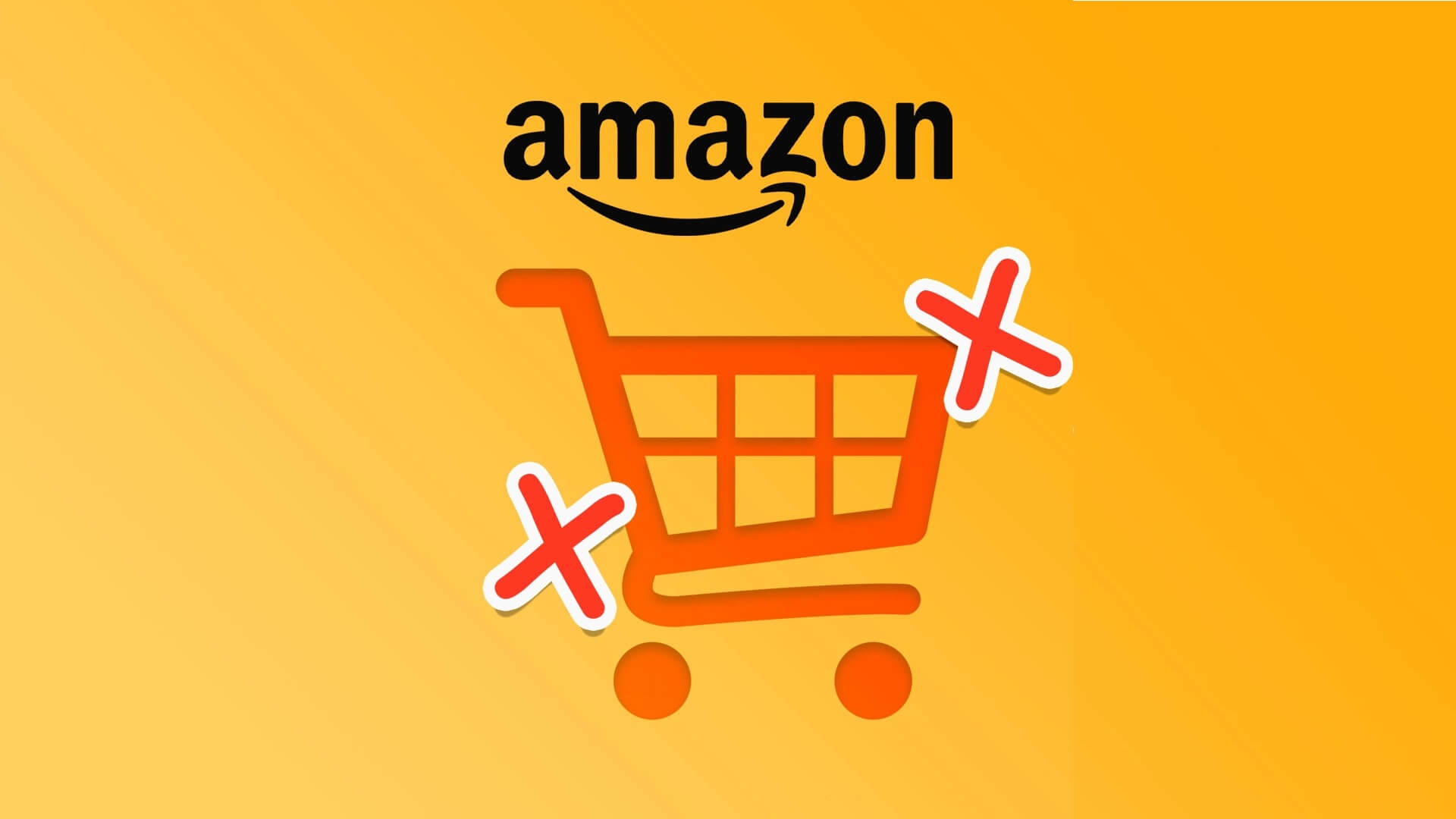
لحسن الحظ ، تمكنا من حل المشكلة على كل من إصدارات iPhone و Android من التطبيق. إذا كنت تواجه المشكلة أيضًا ، فقد قمنا بإدراج سبع طرق قد تساعدك في التخلص من المشكلة. لذا فلنبدأ.
1. إعادة تشغيل تطبيق Amazon
بمجرد إغلاق التطبيق بالقوة ، سيتم إيقاف تشغيل جميع عملياته وعناصره. لذلك ، في المرة التالية التي تفتح فيها التطبيق ، سيبدأ جلسة جديدة وهناك فرصة جيدة لحل أي مشاكل واجهتها سابقًا بما في ذلك الخطأ ، “فشل في إضافة عنصر إلى سلة التسوق”.
إليك كيفية إعادة تشغيل تطبيق Amazon.
الخطوة 1: افتح مبدل التطبيق على هاتفك. يمكنك التمرير سريعًا لأعلى من أسفل الشاشة ، أو إذا كان هاتفك يحتوي على مفتاح وظيفي أو زر مادي ، فاستخدمه لفتح مبدل التطبيق.
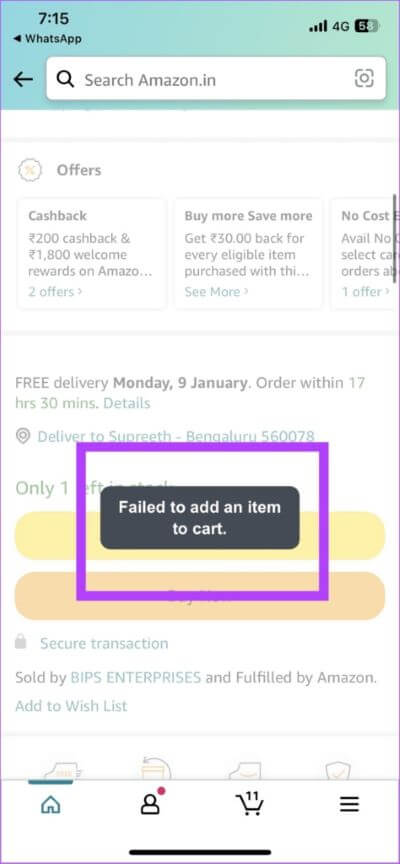
الخطوة 2: اسحب لأعلى على تطبيق Amazon لإغلاقه.
الخطوة 3: افتح تطبيق Amazon من مكتبة التطبيقات لإعادة تشغيله.
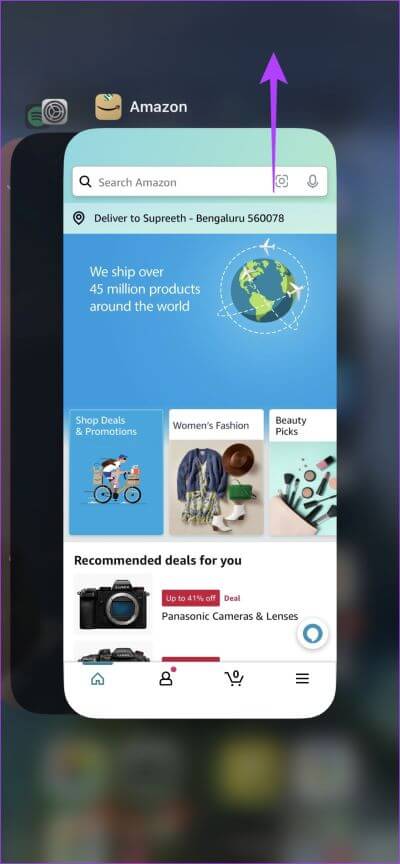
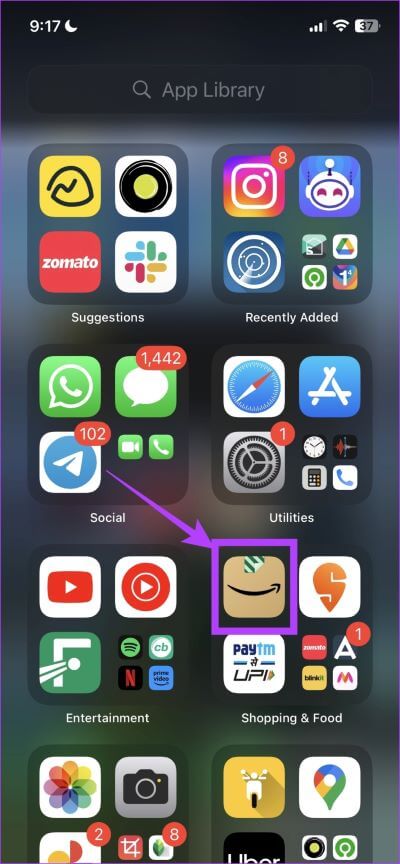
هناك أيضًا فرصة جيدة لإصلاح هذه المشكلة بمجرد مسح جميع العناصر الأخرى في سلة التسوق الخاصة بك. إليك كيف يمكنك القيام بذلك.
2. حذف العناصر الأخرى في عربة التسوق
يمكنك إضافة خمسين عنصرًا مختلفًا إلى عربة التسوق الخاصة بك على أمازون. لذلك ، إذا تجاوزت هذا الرقم ، فلن تتمكن من إضافة المزيد من العناصر. وبالتالي ، تحتاج إلى مسح بعض العناصر من عربة التسوق الخاصة بك. إليك كيفية حذف بعض العناصر ومعرفة ما إذا كان يمكنك إضافة عنصر جديد بنجاح.
الخطوة 1: اضغط على أيقونة عربة التسوق في الأسفل في تطبيق أمازون.
الخطوة 2: اضغط على زر حذف بجوار العنصر في سلة التسوق الخاصة بك.
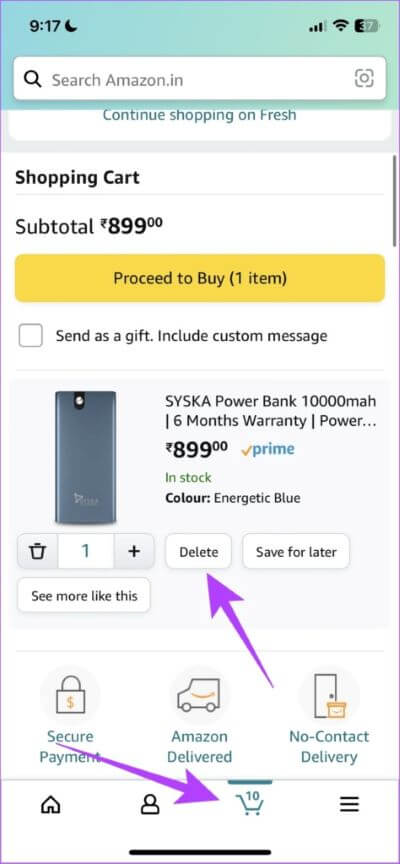
ستتم إزالة العنصر الآن ، ويمكنك محاولة إضافة العنصر الجديد إلى سلة التسوق الخاصة بك. إذا لم يضيف تطبيق Amazon العنصر إلى سلة التسوق على الرغم من توفير بعض المساحة ، فقد يكون العنصر غير متوفر في المخزون.
3. تحقق مما إذا كان العنصر في المخزن
إذا كان العنصر الذي تحاول إضافته إلى سلة التسوق الخاصة بك غير متوفر ، فقم بإلقاء اللوم على حظك السيئ – فلن تتمكن من إضافته إلى سلة التسوق الخاصة بك. قم بتحديث تطبيق Amazon بحيث يقوم بتحديث المعلومات المتعلقة بمخزون العنصر. يمكنك محاولة شراء الوحدة من مورِّد آخر إذا كنت لا تريد التخلي عن عملية الشراء.
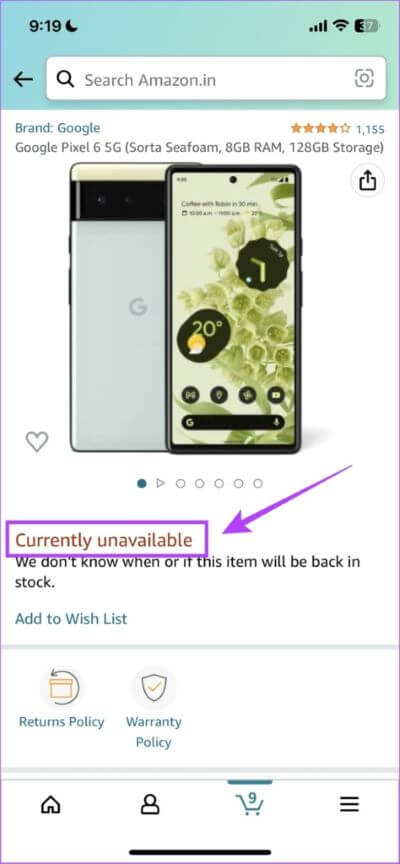
قد يكون هناك قيود على عدد وحدات نفس المنتج التي يمكنك شراؤها. يمكن أن يمنعك هذا الحد من إضافته إلى سلة التسوق الخاصة بك. إليك كيفية التحقق من الحد.
4. تحقق من عدد الوحدات المتبقية
إذا كنت تحاول إضافة المزيد من الوحدات من نفس المنتج وتجاوز عدد الوحدات المتاحة ، فلن يسمح لك تطبيق Amazon بإضافة العنصر إلى سلة التسوق. لذلك ، استمر في التحقق من عدد الوحدات المتاحة.
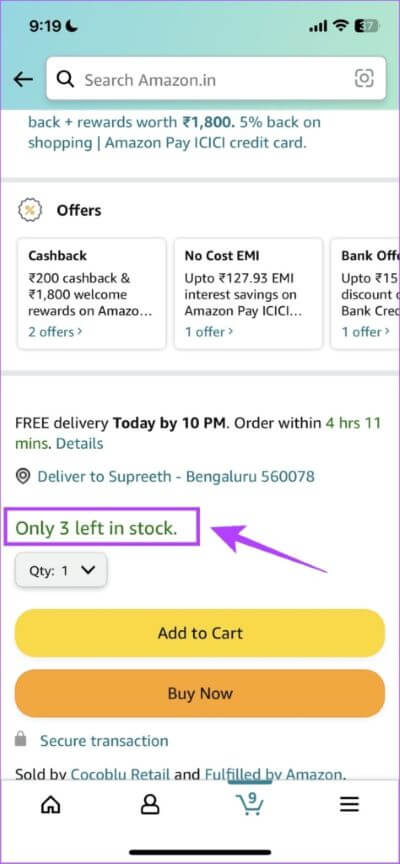
إذا لم تنجح أي من النصائح المذكورة أعلاه ، فيمكنك محاولة تسجيل الخروج من Amazon ثم تسجيل الدخول مرة أخرى. إليك كيفية القيام بذلك.
5. قم بتسجيل الخروج وتسجيل الدخول إلى Amazon
إذا كانت هناك أية مشكلات تتعلق بجلسة تسجيل الدخول الحالية الخاصة بك على تطبيق Amazon ، فهناك فرصة جيدة لظهور العديد من الأخطاء. لذلك ، قم بتسجيل الخروج من تطبيق Amazon وقم بتسجيل الدخول مرة أخرى. هناك فرصة جيدة لأنك لن ترى رسالة الخطأ “فشل إضافة عنصر إلى سلة التسوق”.
الخطوة 1: اضغط على علامة تبويب القائمة على شكل همبرغر.
الخطوة 2: قم بالتمرير لأسفل للعثور على الإعدادات.
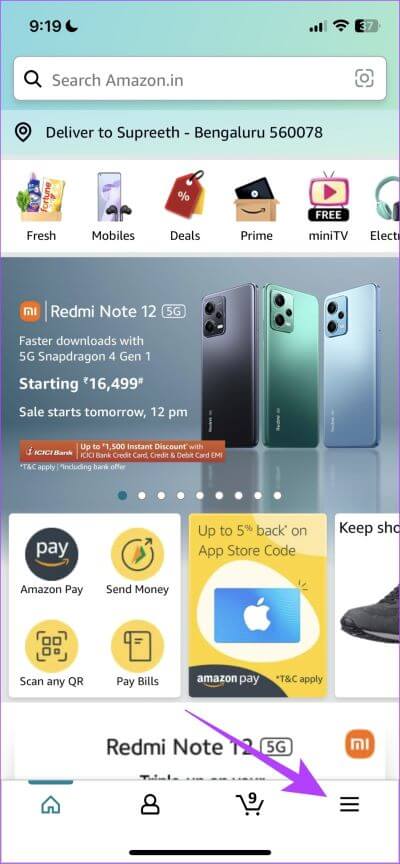
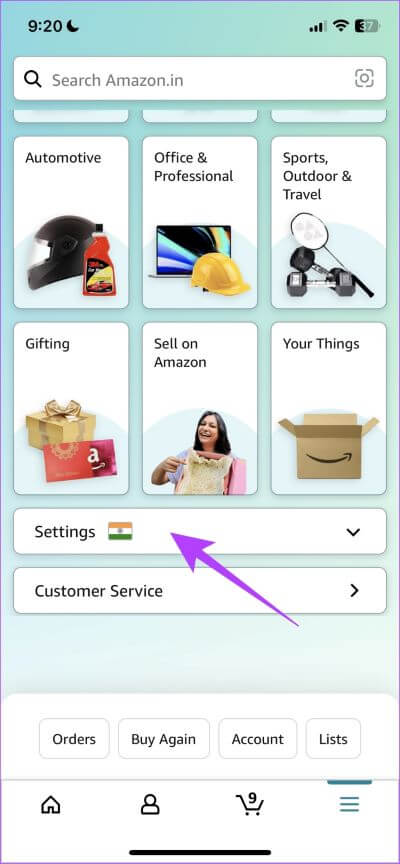
الخطوة 3: اضغط على تسجيل الخروج.
الخطوة 4: قم بالتأكيد عن طريق النقر فوق تسجيل الخروج مرة أخرى.
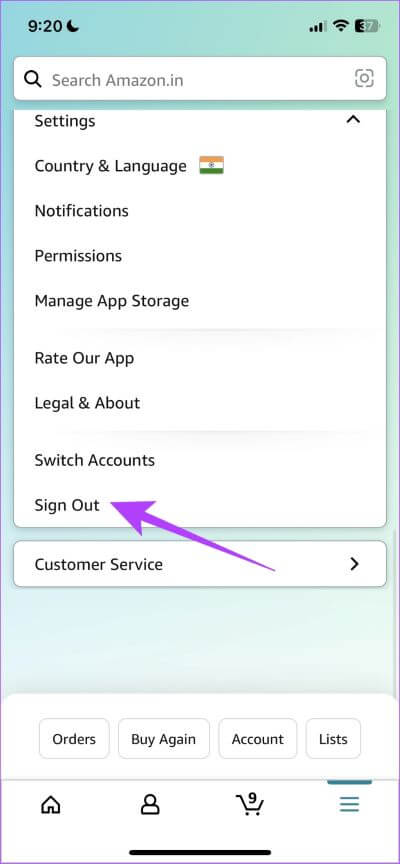
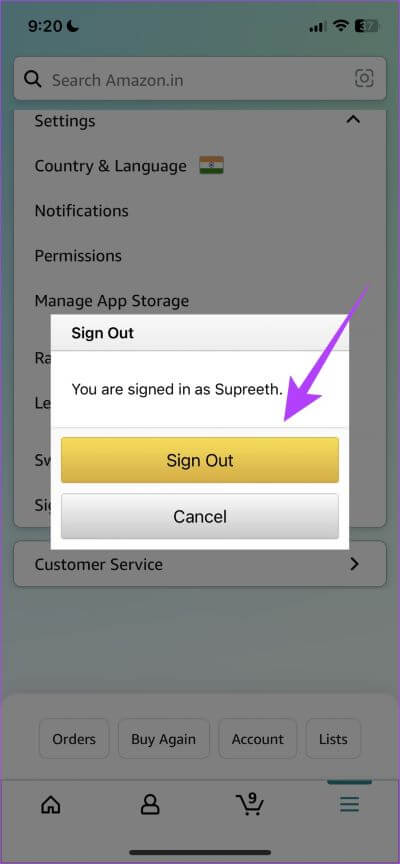
الخطوة 5: بعد تسجيل الخروج ، افتح تطبيق Amazon مرة أخرى. اضغط على علامة تبويب القائمة على شكل همبرغر.
الخطوة 6: قم بالتمرير لأسفل للعثور على خيار تسجيل الدخول.
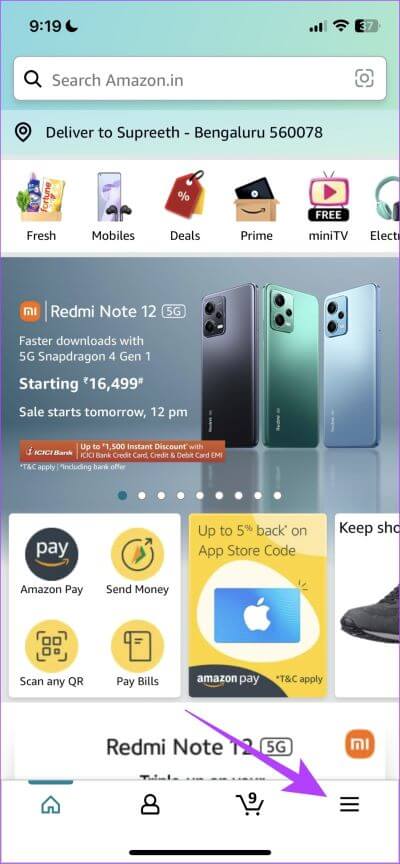
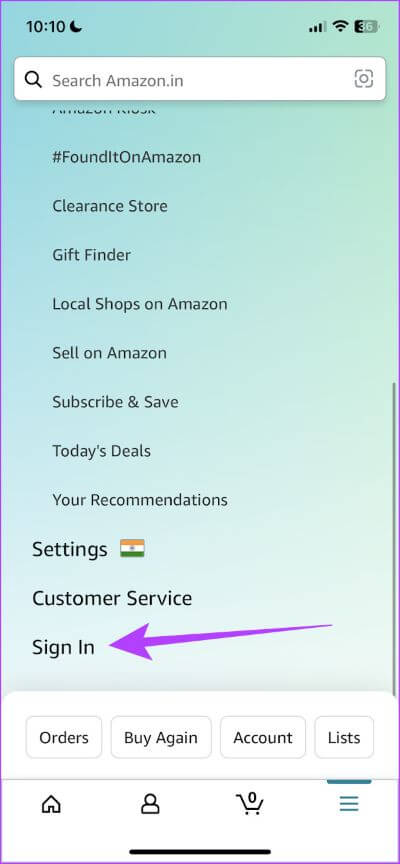
الخطوة 7: قم بتسجيل الدخول باستخدام حساب Amazon الخاص بك.
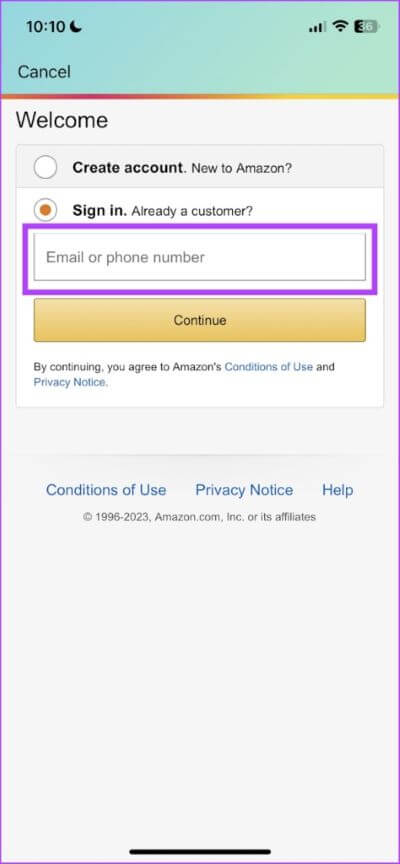
حتى بعد القيام بذلك ، إذا لم يضيف تطبيق Amazon عناصر إلى سلة التسوق ، يمكنك محاولة مسح ذاكرة التخزين المؤقت.
6. محو ذاكرة التخزين المؤقت للتطبيق (ANDROID)
ذاكرة التخزين المؤقت هي بيانات مؤقتة مخزنة في التخزين المحلي لجهازك ، والتي تساعدك على تحميل بعض عناصر التطبيق بسرعة ، بدلاً من تنزيلها في كل مرة من الإنترنت. ومع ذلك ، يمكن أن ينتج عن الكثير من بيانات ذاكرة التخزين المؤقت ملفات غير مهمة يمكنها تنفيذ الأخطاء وتسبب مشكلات داخل التطبيق. لذلك ، إذا لم يضيف تطبيق Amazon عناصر إلى سلة التسوق ، فيمكنك محاولة مسح ذاكرة التخزين المؤقت للتطبيق.
ملاحظة: يعد مسح ذاكرة التخزين المؤقت للتطبيق أمرًا يمكن القيام به فقط على Android وليس على iPhone.
الخطوة 1: اضغط لفترة طويلة على أيقونة تطبيق أمازون واضغط على زر المعلومات.
الخطوة 2: اضغط على مسح البيانات.
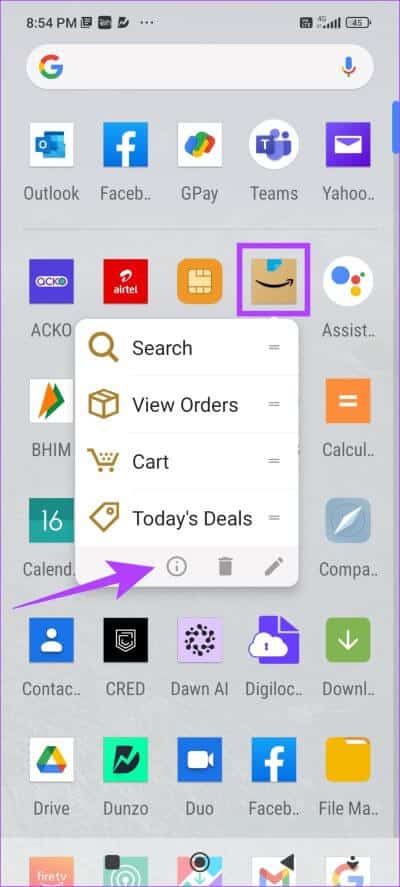
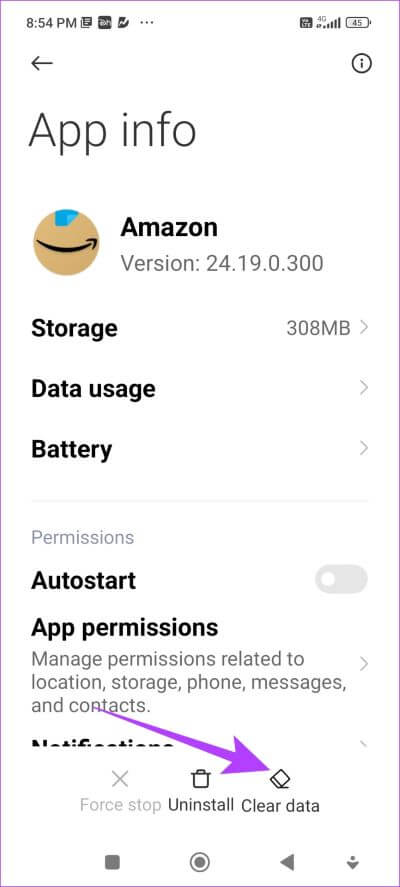
الخطوة 3: اضغط على مسح ذاكرة التخزين المؤقت واضغط على موافق للتأكيد.
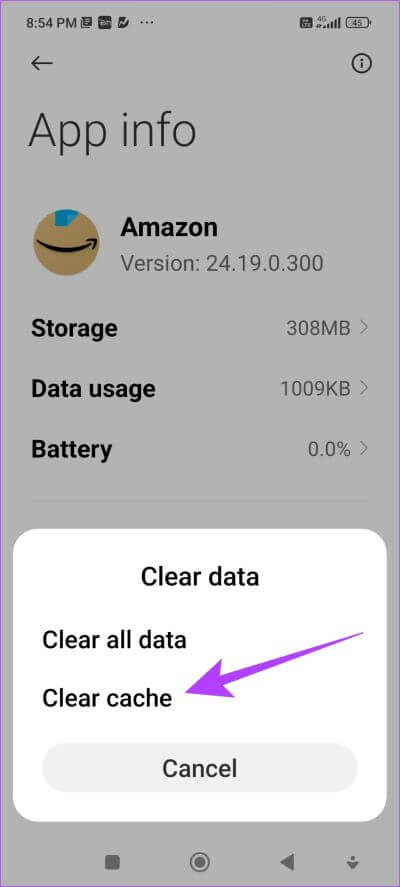
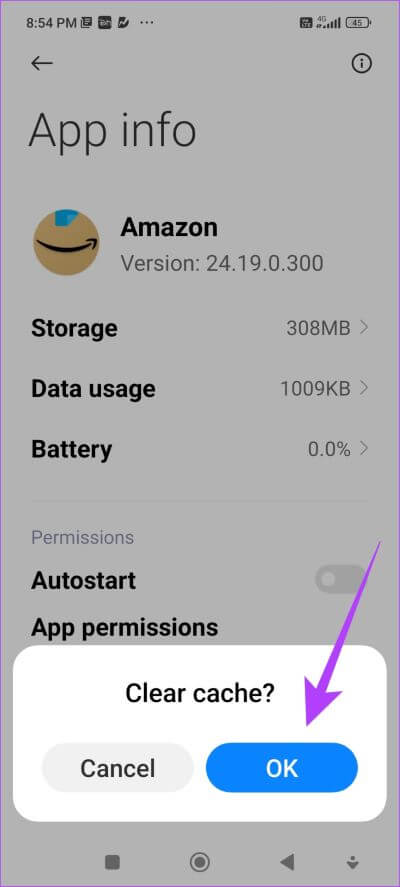
هذه هي الطريقة التي تمسح بها ذاكرة التخزين المؤقت من تطبيق Amazon. ومع ذلك ، إذا لم يسمح لك تطبيق Amazon بإضافة عناصر إلى سلة التسوق ، فيمكنك تجربة إصدار الويب لمعرفة ما إذا كان يعمل على ذلك.
7. استخدم إصدار الويب من Amazon
يمكن أيضًا استخدام إصدار الويب من Amazon على متصفح الويب على هاتفك. إذا كانت هناك مشكلة في التطبيق ولا يمكنك التخلص منها حتى بعد تجربة جميع الطرق التي اقترحناها أعلاه ، يمكنك استخدام إصدار الويب من Amazon لإضافة عناصر إلى سلة التسوق الخاصة بك.
هذا هو كل ما يمكنك تجربته إذا كان تطبيق Amazon لا يسمح لك بإضافة عناصر إلى سلة التسوق. ومع ذلك ، إذا تركت لديك بعض الأسئلة ، فراجع القسم التالي.
أسئلة وأجوبة عن عربة Amazon
1. كم عدد العناصر التي يمكنك إضافتها إلى عربة التسوق على Amazon؟
يمكنك إضافة ما يصل إلى 50 عنصرًا مختلفًا ، وما يصل إلى 999 وحدة من نفس العنصر في سلة التسوق ، بشرط وجود مخزون كافٍ.
2. هل يمكنك التحقق من عربة التسوق أمازون الخاصة بك مرة واحدة؟
نعم ، يمكنك التحقق من جميع العناصر الموجودة في عربة التسوق الخاصة بك مرة واحدة.
أضف العناصر إلى عربة Amazon بسهولة
ها أنت ذا. نأمل أن تساعدك هذه الأساليب في إضافة عناصر إلى عربة التسوق في تطبيق Amazon بسهولة. لقد حصلنا عليها ، إنه أمر مزعج حقًا إذا تعذر إضافة عنصر في منتصف قائمة التسوق إلى سلة التسوق وتعطيل التجربة بأكملها. لذا ، نتمنى لك تسوقًا سعيدًا!
